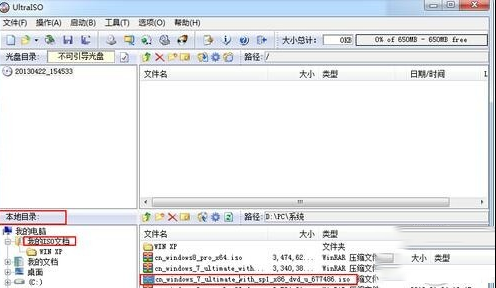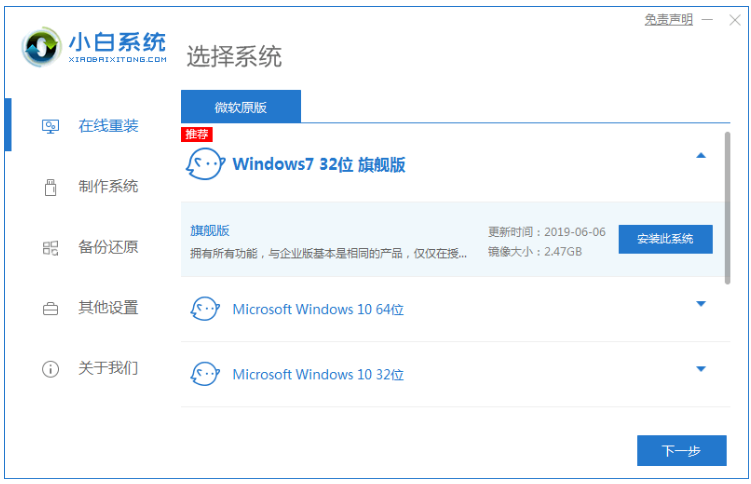华硕电脑重装系统教程
有网友使用华硕电脑,最近发现系统越来越卡,电脑内垃圾越来越多,为了防止电脑运行速度变得越来越慢,想进行重装系统。但是如何给华硕电脑重装系统呢?下面就来看看华硕电脑重装系统教程吧。
工具/原料:
系统版本:win10专业版
品牌型号:华硕UX30K35A
软件版本:小白一键重装系统v2990 & 小鱼装机工具v3、1、329、319
方法/步骤:
方法一:在线重装系统
1、首先下载安装小白软件,点击在线重装,选择要安装的系统版本,点击下一步。
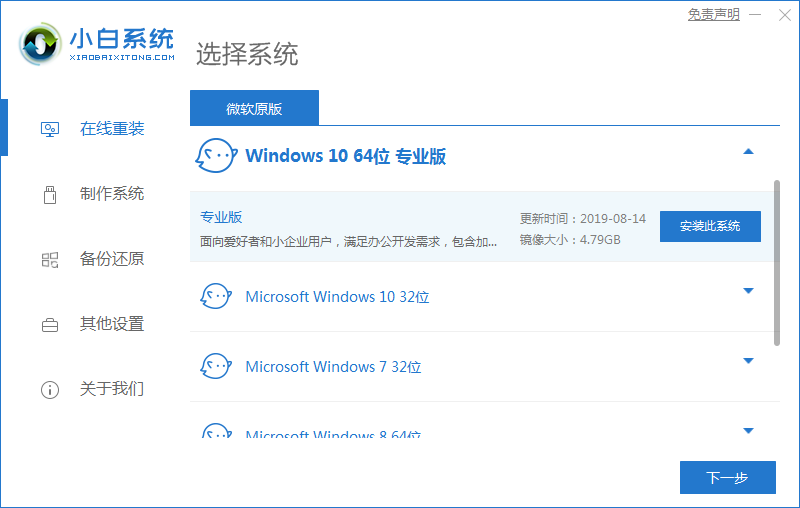
2、选择要同时安装的其他软件,点击下一步。

3、等待软件下载搜集安装系统所需要的各种资源。

4、等待系统自动安装完成后,按照提示点击立即重启。
5、重启后进入到启动管理器界面,光标选择第二项,回车。
6、等待系统自动安装,无需任何人工操作。
7、等待系统自动安装,提示安装结束后点击立即重启。
8、重启后进入到win10系统桌面,安装完成。
方法二:使用光盘重装系统
1、放入win10光盘,重启电脑按F12、F11、Esc等快捷键,选择DVD选项,回车。
2、出现这界面,按任意键从CD或DVD启动。
3、从光盘启动进入win10安装界面,选择语言、输入法,确定。
4、在这个界面,直接点击“现在安装”。
5、提示输入产品密钥,选择跳过。
6、选择安装系统的版本,根据个人所需进行选择。
7、选择升级或自定义,全新安装的用户选择“自定义”。
8、选择分区1的系统分区,点击“格式化”,再点击下一步。
9、进入下面的界面,开始安装win10系统。
10、安装需重启多次,最后一次重启,安装完成,进行系统的配置,最后进入桌面。
方法三:使用u盘重装系统
1、下载安装小鱼装机工具软件,将u盘插入电脑点击u盘重装系统,选择好自己的u盘设备,点击开始制作。
2、选择要安装的系统版本,点击开始制作。
3、确认备份好资料后点击确定。
4、等待软件下载安装系统所需要的各种资源。
5、等待启动盘制作中。
6、提示u盘制作完成后点击取消,记住电脑启动热键。
7、将u盘插入要重装系统的电脑,重启电脑进入bios,选择usb选项,回车。
8、等待系统自动安装。
9、确认在C盘内写入引导文件,点击确定。
10、安装完成后点击立即重启。
11、进入到系统桌面,安装完成。
总结:
以上就是小啄整理分享的华硕电脑重装系统教程,可以利用第三方装机工具协助完成系统重装,这里小啄列举了不同的装机工具在线重装系统与u盘重装系统的方法,另外有光驱的朋友也可以使用光盘进行重装系统,具体如何操作已在步骤中显示,希望能帮助到大家。
热门服务推荐
热门问答
-
电脑无法重装系统 答
电脑无法重装系统可能有多种原因,以下是一些常见的解决方法: 1. 检查硬件问题:确保电脑的硬件没有故障,如硬盘、内存等。可以尝试运行硬件检测工具来检查硬件是否正常。 2. 清理磁盘:删除不必要的文件和程序,以释放磁盘空间。 3. 检查 BIOS 设置:确保 BIOS 设置正确,例如启动顺序、硬盘模式等。 4. 制作启动盘:重新制作系统启动盘,确保启动盘制作正确。 5. 关闭安全软件:暂时关闭杀毒软

-
-
电脑怎样重装系统? 答
先安装一个64位win7系统,然后下载Win764位系统镜像。确认好电脑中是不是有安装解压缩软件,再对下载的Win7系统镜像进行解压。鼠标右键点击镜像文件,选择“解压到Ylmf_baidu_Win7_x64_...”即可解压。

热门专题
00
:00
后结束


 推荐
推荐
 推荐
推荐